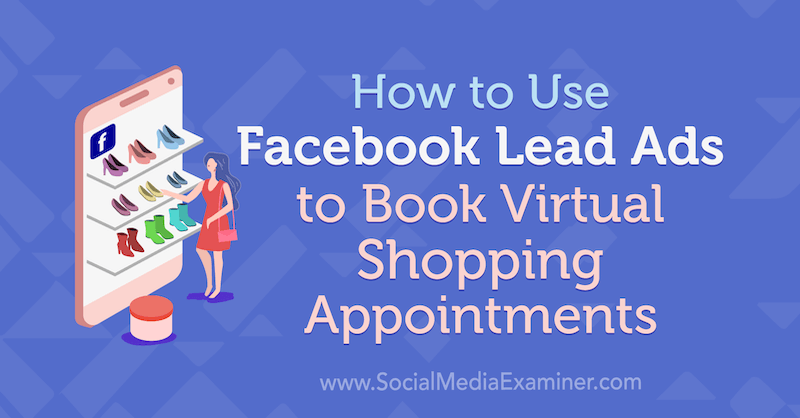كيف تجد مفتاح المنتج الخاص بك بعد الترقية إلى Windows 10
ويندوز 10 / / March 17, 2020
آخر تحديث في

عند الترقية إلى Windows 10 من Windows 8 ، يمكنك مواجهة مواطن الخلل مع تنشيط المنتج. إليك طريقة سهلة للعثور على مفتاح المنتج بعد الترقية.
مع أول تحديث رئيسي لنظام التشغيل Windows 10 (يسمى تحديث نوفمبر) يتم طرحه الآن على الأجهزة وأجهزة الكمبيوتر في جميع أنحاء العالم ، يجب على المستخدمين ملاحظة أن هناك تغييرات في كيفية التعامل مع الترخيص. عندما تم إطلاق نظام التشغيل Windows 10 في أواخر شهر يوليو ، كان نظام التشغيل يتطلب من أجهزة الكمبيوتر تثبيت ترخيص Windows 7 أو Windows 8 / 8.1 أصلي. إذا قرأت مقالنا على كيفية تحديد بنية Windows وإصداره وقناته مثبتة حاليًا ، ستلاحظ عند الترقية إلى الإصدار 10240 ، احتفظ Windows بحالة الترخيص وفقًا للقناة. لذلك إذا قمت بالترقية من Windows 7 OEM أو Retail ، فإن ترقيتك المجانية لـ Windows 10 سترث تلك القنوات.
مع البناء 10586 ، لم يتم تعريف ذلك بوضوح حيث أن جميع الترقيات إلى تحديث نوفمبر يتم تعريفها تلقائيًا من قناة البيع بالتجزئة. فيما يتعلق باستكشاف مشكلات تنشيط المنتج وإصلاحها ، يضيف هذا بعض التعقيد منذ ذلك الحين على أجهزة الكمبيوتر مؤهل للترقية ، على وجه الخصوص ، ستستخدم تراخيص البيع بالتجزئة مفتاح منتج افتراضي يستخدمه Windows 10 Home وبرو.
أحد التحسينات التي تم تقديمها مع تحديث نوفمبر هي القدرة على استخدام مفتاح منتج البيع بالتجزئة أو OEM لتنشيط Windows 10. المشكلة هي عندما الترقية إلى Windows 10، خاصة من نظام التشغيل Windows 8 ، وتواجه أخطاء في تنشيط المنتج ، فليس لديك عادةً مفتاح منتج. لحسن الحظ ، هناك أداة مجانية تسمى ShowKeyPlus سيجدها لك. وإليك كيف يعمل.
ابحث عن مفتاح منتج Windows 10 بعد الترقية
بعد تنزيله ، قم باستخراج الملف المضغوط ثم تشغيله ShowKeyPlus.exe.

على الفور ، سيكشف ShowKeyPlus عن مفتاح المنتج ومعلومات الترخيص الخاصة بك مثل:
- اسم المنتج
- معرف المنتج
- المفتاح المثبت حاليًا ، وهو مفتاح المنتج العام الذي يستخدمه Windows 10 وفقًا للإصدار المثبت.
- مفتاح المنتج الأصلي. يمكن أن يكون هذا مفتاح منتج Windows 7 أو Windows 8 للبيع بالتجزئة أو OEM قبل الترقية. هذا هو مفتاح المنتج الذي تريده إذا واجهت مشكلات في تنشيط المنتج في Windows 10.
- مفتاح OEM أو البيع بالتجزئة: سوف يتحقق ShowKeyPlus من وجود علامة OEM ؛ هذه هي الطريقة التي ينشط بها بائعو الأسماء الكبيرة أجهزة متعددة في المصنع الذي يعمل بنظام Windows.
إذا كنت تواجه مشكلات في تنشيط المنتج ، فبمجرد استخدام ShowKeyPlus للعثور على مفتاح المنتج الأصلي ، يمكنك استخدامه لتحديث قيم مفتاح المنتج في Windows 10.
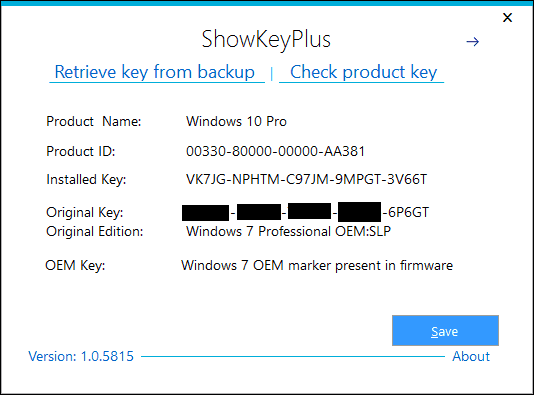
انسخ مفتاح المنتج وانتقل إلى الإعدادات> التحديث والأمان> التنشيط.
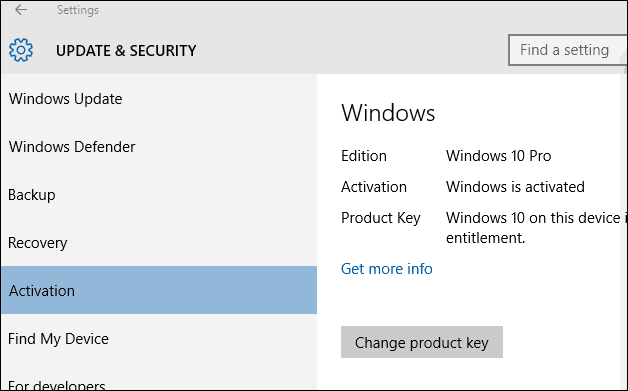
ثم حدد تغيير مفتاح المنتج زر ولصقه. أعد تشغيل Windows 10 ، ويجب تنشيطك.
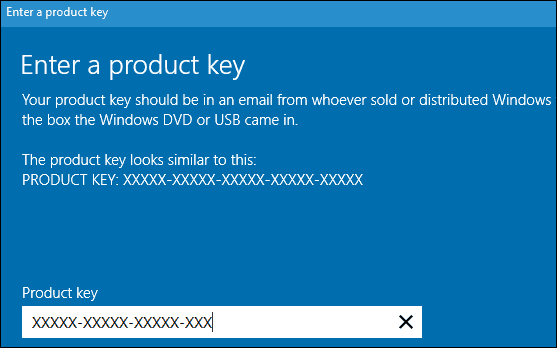
يمكنك أيضًا استخدام ShowKeyPlus للعثور على مفتاح المنتج الخاص بك من النسخ الاحتياطي لـ Windows ، وكذلك للتحقق من الإصدار الذي يرتبط به مفتاح المنتج الخاص بك باستخدام تحقق من مفتاح المنتج وظيفة. جوهرة يدوية في صندوق أدواتك التقنية.
تنزيل ShowKeyPlus من جيثب